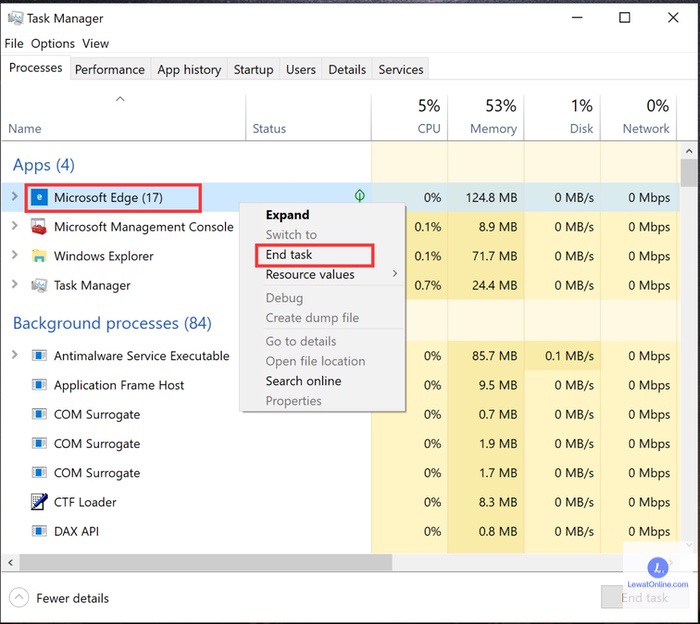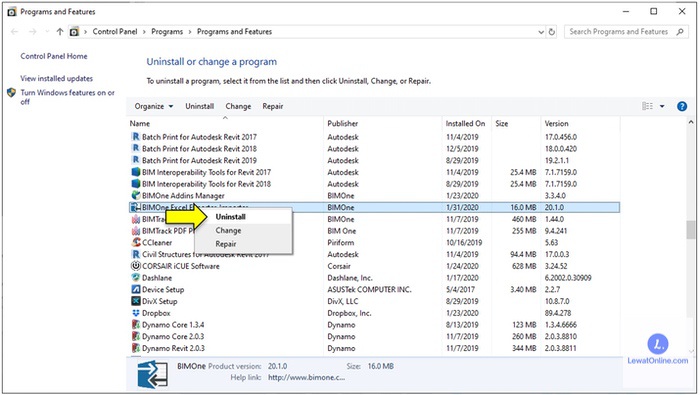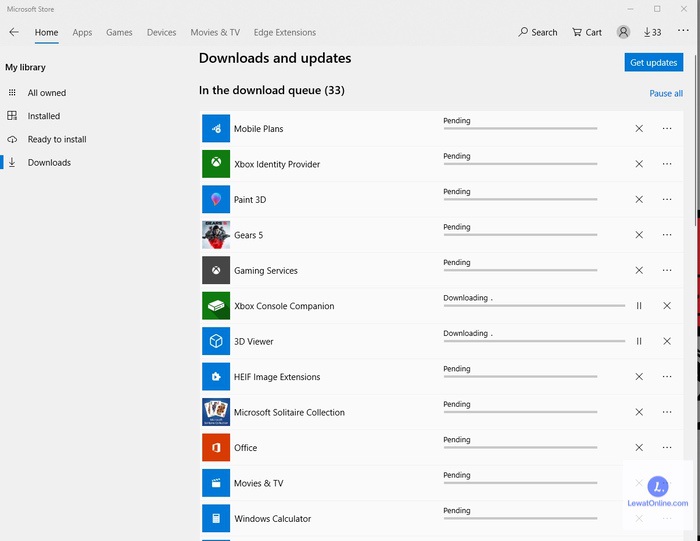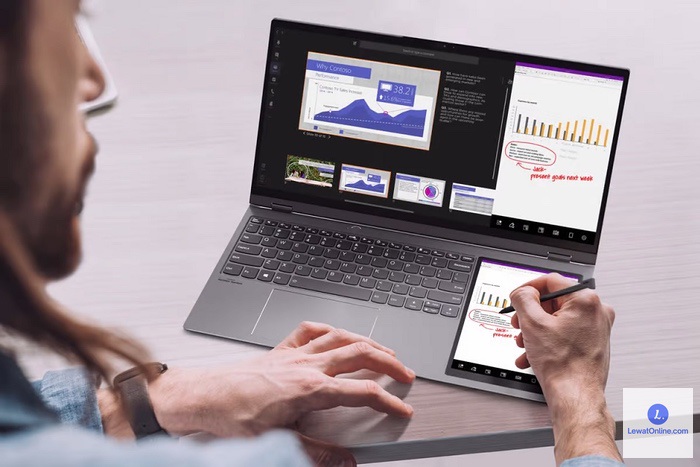Cara mengatasi laptop ngelag terdengar sepele, namun keterampilan ini akan membantu kamu beraktivitas. Utamanya bagi yang aktif menggunakan laptop untuk berbagai keperluan. Misalnya saja jika kamu mahasiswa yang banyak tugas atau pekerja yang menggunakan laptop setiap hari.
Bagi sebagian orang, laptop akhir-akhir ini menjadi barang penting. Penggunaan laptop untuk berbagai keperluan, termasuk bekerja dan belajar menjadi penyebabnya. Oleh karena itu, akan sangat menjengkelkan jika laptop mulai lag atau berhenti merespon secara tiba-tiba.
Pekerjaanmu pasti akan terganggu karena laptop lag. Oleh karena itu, sangat penting untuk memahami cara mengatasi laptop ngelag sehingga kamu dapat mengatasinya. Pada laptop yang lamban atau tidak responsif, banyak sistem operasi dan proses yang sebelumnya berjalan akan tiba-tiba berhenti berfungsi.
Cara Mengatasi Laptop Ngelag
Ada beberapa cara yang bisa dicoba sendiri jika laptop yang digunakan mengalami lag. Berikut adalah beberapa cara memperbaiki laptop lag yang mudah digunakan dan dipraktekkan oleh para pengguna laptop:
1. Meminimalkan Program Sebanyak yang Kamu Bisa
Tutup software yang sedang berjalan sebisa mungkin jika laptop mulai lemot secara tiba-tiba. Namun, seperti yang sudah banyak diketahui, laptop yang lag membuat pointer tidak bisa digerakkan dengan mouse.
Selain itu, mengklik tombol mouse dapat menjadi masalah baru. Namun, dengan menekan tombol Ctrl, Alt, dan Del pada keyboard, kamu dapat menggunakan pintasan. Kamu dapat mengikuti langkah-langkah yang tercantum di bawah ini untuk lebih jelasnya:
- Saat menggunakan keyboard, tekan tombol Ctrl, Alt, dan Del secara bersamaan.
- Pemberitahuan Tutup Program atau Task Manager akan muncul di layar setelah beberapa saat.
- Untuk menutup dan menghentikan aplikasi yang tidak merespons, cukup klik End Task.
Laptop akan kembali normal dan berhenti lagging setelah program non-responding ditutup. Program yang telah ditutup dapat dibuka kembali untuk memulai kembali atau melanjutkan dari bagian yang ditinggalkan.
2. Restart Laptop
Terkadang, laptop yang lemot akan mempengaruhi banyak program yang sedang berjalan. Cara mengatasi laptop lag di atas mungkin tidak akan berhasil jika menggunakan beberapa program sekaligus. Hal ini berarti bahwa dapat mencoba lagi dengan me-reboot.
Nantinya, pengguna dapat mengakses program di laptop seperti biasa setelah reboot. Cara ini mungkin saja dapat mengganggu aplikasi atau pekerjaan yang sedang berlangsung.
3. Instal Ulang Aplikasi yang Sering Menyebabkan Lag
Pengguna dapat mengidentifikasi aplikasi apa saja yang mungkin menjadi biang keladinya jika laptop terlalu sering mengalami lag. Hal ini akan membantu mengatasi laptop lemot dengan menginstall ulang program tersebut di waktu senggang.
Berikut adalah cara yang dapat dilakukan untuk menginstal ulang program yang sering menyebabkan laptop lag jika masih belum merasa jelas.
- Pada kolom search bar di bagian bawah desktop, khusus untuk pengguna laptop dengan sistem Windows 10, bisa langsung menuliskan “Add or uninstall software“.
- Klik “tambah atau hapus instalan program” setelah itu.
- Setelah memilih program yang akan dihapus, klik “uninstall“.
- Setelah itu, dapat mengunjungi program shop, buka tab pencarian, lalu ketik nama perangkat lunak.
- Beberapa program akan secara otomatis ditampilkan di halaman toko. Untuk menginstal ulang aplikasi, pilih itu. Selanjutnya, pilih Unduh.
- Laptop kemudian akan mendownload aplikasi untuk instalasi. Jika sudah selesai, cukup klik “Next” dan centang kotak yang sesuai sebelum melanjutkan ke tahap berikutnya.
- Jika sudah klik “selesai”, tunggu beberapa detik sebelum instalasi selesai.
4. Instal Versi Terbaru dari Program
Kamu sebenarnya dapat mencoba menginstal program jika merasa sulit dengan untuk melakukan install ulang. Namun, ternyata menginstal program versi terbaru sudah dapat digunakan untuk mengatasi laptop lag. Langkah-langkah untuk memperbarui program ke versi terbaru tercantum di bawah ini:
- Untuk memulai, dapat instal aplikasi toko di laptopmu atau mengunjungi situs web yang menawarkan unduhan atau pemasangan perangkat lunak terbaru.
- Untuk mendapatkan versi terbaru, ketik nama program ke dalam kolom pencarian dan klik Enter.
- Dapat memilih opsi “pembaruan” atau “peningkatan” jika telah menemukan versi terbaru dari program yang dimaksud. Tunggu beberapa saat hingga proses instalasi atau update selesai.
5. Tetapkan Batas Penggunaan Program
Cara lain yang bisa dilakukan selain menginstal ulang atau memperbarui aplikasimu adalah dengan meminimalkan penggunaan perangkat lunak pada laptopmu dan mengawasinya. Pendekatan ini juga cukup berhasil mengurangi lag laptop.
Kamu hanya perlu membatasi penggunaan perangkat lunak laptopmu untuk menutup program apa pun yang sebenarnya tidak diperlukan. Karena hal tersebut akan membuat kinerja laptop menjadi lebih berat.
Beberapa Penyebab Laptop Ngelag
Mungkin pengguna pernah menggunakan laptop yang lag dan mungkin bertanya-tanya mengapa laptop sangat lambat atau tersendat-sendat. Pekerjaan pasti akan terhambat oleh laptop yang tiba-tiba lag, begitu juga dengan produktivitas sehari-hari.
Lambatnya laptop bisa jadi disebabkan oleh CPU baru, infeksi malware, atau sistem operasi yang kedaluwarsa. Ini bisa menjadi pertanda untuk mengganti hard drive atau kartu memori jika laptop kamu sudah tua. Penyebab laptop lag yang paling sering adalah sebagai berikut:
1. Banyak Program yang Berjalan
Terlalu banyak membuka program atau aplikasi menjadi salah satu penyebab laptop lemot yang paling sering terjadi.
Menutup sebanyak mungkin program adalah cara paling sederhana untuk mengatasi atau menyiasatinya. Beberapa program juga dapat menghabiskan daya pemrosesan laptop dan memperlambat kerja laptop.
2. Terlalu Banyak Program Baru
Mungkin menyalakan laptop dengan membuka terlalu banyak program, beberapa di antaranya akan meminta izin untuk berjalan saat laptop dinyalakan dan membuat menggunakan laptop lebih sering. Namun, beberapa aplikasi bisa saja beroperasi terus menerus tanpa menyalakan laptop.
3. Tidak Menjaga Sistem Operasi Diperbarui
Hal berikutnya yang perlu diketahui adalah mungkin belum memperbarui sistem operasimu yang dapat mencegah pembaruan driver dan tambalan perangkat lunak baru.
Hal ini dapat menyebabkan laptop berjalan lambat dan menyerang kelemahan keamanan yang digunakan oleh peretas untuk menginfeksi komputer.
4. Laptop Terinfeksi Malware
Laptop mungkin terinfeksi malware jika melihat iklan pop-up muncul atau jika aplikasimu tiba-tiba berhenti bekerja. Hal ini mungkin terjadi saat membuka email dari pengirim yang tidak dikenal atau mengunduh file dari situs web yang meragukan.
Ada banyak malware berbeda yang dapat memperlambat laptop karena berbagai penyebab. Beberapa malware juga dapat menginfeksi memori laptop dan menyebar ke program dan file di perangkat.
5. Ada Banyak File di Sekitar
Saat diinstal pada laptop dan setiap kali membuat atau memodifikasi file, panggilan ini biasanya memiliki nama yang diakhiri dengan “.tmp” atau yang diawali dengan tilde atau tanda dolar.
Setelah menginstal program atau aplikasi yang disebutkan di atas, masalah sementara kemungkinan akan muncul.
Laptop ngelag tentu saja menghambat aktivitas, juga dapat membuat beberapa tugas rutin memakan waktu lebih lama. Meskipun dapat mempraktekan cara mengatasi laptop ngelag di atas, tidak ada salahnya jika laptopmu ditangani langsung oleh ahlinya.